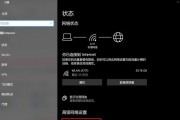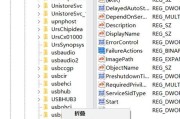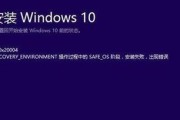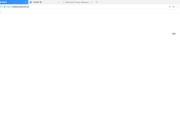随着技术的进步和软件的更新,操作系统也需要进行更新以适应新的硬件和软件环境。然而,有时候我们会发现在更新到最新版本的Windows10之后,电脑会变得异常卡顿,甚至无法正常使用。我们应该如何解决这个问题呢?

一、关闭自动启动程序
二、清理系统垃圾文件

三、优化启动项
四、检查并修复硬盘错误
五、卸载不必要的软件
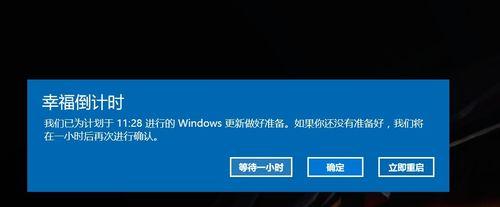
六、更新驱动程序
七、优化系统性能设置
八、关闭不必要的视觉效果
九、调整虚拟内存设置
十、关闭Windows预览功能
十一、禁用不必要的服务
十二、清理注册表
十三、清理磁盘碎片
十四、优化电脑硬件环境
十五、重装系统
关闭自动启动程序
在Win10更新后,某些程序会默认设置为开机自动启动,这会导致开机时系统负荷过大,从而引起卡顿现象。可以通过任务管理器或系统设置中的“启动”选项卡来关闭自动启动程序,以减轻系统负担。
清理系统垃圾文件
Win10系统会生成大量的临时文件、垃圾文件和缓存文件,这些文件会占用硬盘空间,降低系统运行速度。通过运行磁盘清理工具可以轻松清理这些垃圾文件,从而提高系统的整体性能。
优化启动项
启动项过多也会导致系统卡顿,因此需要对启动项进行优化。可以通过任务管理器或系统配置实用程序来禁用不必要的启动项,只保留必要的程序开机启动,以加快系统的启动速度。
检查并修复硬盘错误
硬盘错误会导致系统读取数据变慢,从而引起卡顿现象。可以通过运行硬盘检测和修复工具,如Windows自带的磁盘检查工具或第三方磁盘工具,来检查并修复硬盘错误,提高硬盘的读写速度。
卸载不必要的软件
Win10系统上安装过多的软件也会导致系统卡顿。可以通过控制面板或第三方卸载工具来卸载那些不再使用或不必要的软件,从而释放系统资源,提高系统性能。
更新驱动程序
驱动程序过旧或不兼容也会导致系统卡顿。可以通过设备管理器或第三方驱动更新工具来检查并更新所有硬件设备的驱动程序,以确保系统的稳定性和性能。
优化系统性能设置
Win10系统提供了一些性能设置选项,可以通过调整这些选项来提高系统的运行速度和响应能力。可以将电源计划设置为“高性能”,调整页面文件大小等。
关闭不必要的视觉效果
Win10系统默认开启了许多视觉效果,如窗口动画、平滑滚动等。这些效果虽然美观,但会占用系统资源,降低系统运行速度。关闭或减少这些视觉效果可以提高系统的响应速度。
调整虚拟内存设置
虚拟内存是指操作系统在硬盘上预留的一部分空间,用于临时存放内存中无法同时容纳的数据。如果虚拟内存设置不合理,会导致系统卡顿。可以根据系统的实际内存情况,适当调整虚拟内存的大小。
关闭Windows预览功能
Win10系统的预览功能可以显示文件和文件夹的缩略图,但是这个功能会占用系统资源,导致系统卡顿。可以在文件夹选项中关闭预览功能,以提高系统的运行速度。
禁用不必要的服务
Win10系统默认开启了许多服务,而其中有些服务并不是每个用户都需要。可以通过服务管理器来禁用那些不必要的服务,从而释放系统资源,提高系统性能。
清理注册表
Win10系统的注册表中会留下许多无效、过期或重复的数据,这些数据会导致系统运行缓慢。可以通过注册表清理工具来清理无效数据,优化系统性能。
清理磁盘碎片
磁盘碎片是指硬盘上文件分散存储的现象,会导致读写速度变慢。可以通过运行磁盘碎片整理工具来整理磁盘碎片,提高系统的读写速度。
优化电脑硬件环境
硬件环境也会影响系统的运行速度和卡顿现象。可以定期清理电脑内部的灰尘,确保散热良好;增加内存条,提高系统的运行速度;更换老化的硬盘等。
重装系统
如果以上方法都无法解决系统卡顿问题,那么最后的选择就是重装系统。重装系统可以清除所有的软件和设置,让系统恢复到初始状态,从而解决系统卡顿问题。
Win10更新后卡顿是一个常见的问题,但是通过逐一排查和优化系统设置,我们可以快速解决这个问题。关闭自动启动程序、清理系统垃圾文件、优化启动项等方法可以减轻系统负担;更新驱动程序、优化系统性能设置、关闭不必要的视觉效果等方法可以提高系统的运行速度;如果所有方法都无效,可以考虑重装系统来解决问题。希望本文提供的方法能够帮助到遇到Win10更新后卡顿问题的用户。
标签: #win10